您现在的位置是: 首页 > 重装系统 重装系统
惠普笔记本专用xp系统_惠普笔记本专用xp系统怎么样
tamoadmin 2024-07-28 人已围观
简介1.新买的惠普电脑怎么装XP2.惠普笔记本能装Xp的系统吗?3.惠普笔记本电脑compaq321可以装XP系统吗?4.HP 惠普 450-C0S17PA 14英寸 笔记本 灰色(i3-2328M 4G 500G 1G独显 ,可以装XP系统吗?5.请问惠普笔记本如何装XP操作系统6.hp 520笔记本电脑如何重装XP系统啊?要求全部详细步骤您好,感谢您选择惠普产品。 1.hp450笔记本出厂时官方
1.新买的惠普电脑怎么装XP
2.惠普笔记本能装Xp的系统吗?
3.惠普笔记本电脑compaq321可以装XP系统吗?
4.HP 惠普 450-C0S17PA 14英寸 笔记本 灰色(i3-2328M 4G 500G 1G独显 ,可以装XP系统吗?
5.请问惠普笔记本如何装XP操作系统
6.hp 520笔记本电脑如何重装XP系统啊?要求全部详细步骤

您好,感谢您选择惠普产品。
1.hp450笔记本出厂时官方没有针对XP系统进行过测试,官方无法保证您安装XP系统后机器使用正常,官方推荐您使用测试过的Windows7或者windows8系统。2.hp450笔记本硬件方面可以支持安装xp系统,如果您非常需要使用xp系统,需要先加载SATA硬盘驱的,加载的方式有两种:第一种是通过USB接口的软驱在引导的时候按F6来加载,第二种是寻找集成好相应芯片组的SATA驱动的纯净版安装光盘进行安装的。
如果要使用第一种通过USB接口的软驱加载SATA驱动的方法,您在XP系统安装前,根据安装界面下方提示,点击F6加载SATA驱动以便系统识别到硬盘。需要准备USB软驱(U盘不可以)及空白软盘。具体操作过程如下:
(1)解压缩SATA驱动,将已解压文件夹中的程序复制到软盘根目录即可。
(2)放入操作系统光盘,连接好USB软驱,重新启动机器,按F9进入启动菜单选项,使用方向按键选择光驱,按回车启动即可。
(3)正常安装操作系统,安装中出现第一个蓝屏界面,系统提示按F6加载第三方硬件驱动时,迅速按下“F6”键,选择正确的SATA AHCI Controller驱动,在下一个界面中按下“S”键,使用软驱上的SATA驱动进行加载;
(4)加载后回到刚刚选择“S”界面,按Enter键继续安装即可,后面的安装步骤与正常安装操作系统的过程完全一致。
3.在hp官方网站上有提供hp450笔记本的部分xp系统驱动,链接如下:
://h20000.2.hp/bizsupport/TechSupport/SoftwareIndex.jsp?lang=en&cc=us&prodNameId=5225003&prodTypeId=321957&prodSeriesId=5224999&swLang=13&taskId=135&swEnvOID=1098
希望以上回复能够对您有所帮助。
新买的惠普电脑怎么装XP
您好,感谢您选择惠普产品。
1、您这款笔记本对于XP系统出厂前并没有测试过,建议您最好不要安装XP系统。建议您可以使用WIN7系统,以获得最佳的性能及稳定性。另外,即使安装上XP系统,也很可能由于没有合适的驱动安装而使用的。
2、如果您非常需要使用XP系统,跟您解释一下,您这款机器使用的是SATA接口的硬盘,SATA接口的硬盘在win xp推出的时代还没有面世,因此笔记本如果安装xp系统会无法识别到硬盘,出现蓝屏的情况,蓝屏代码一般为0X0000007B或者0X0000007E。
考虑到此型号机器硬件和系统的匹配度以及驱动的完整性,官方不建议您降级系统使用;若您坚持使用xp系统,考虑到您的需求,个人可以将其他用户反馈的安装方式告知您作为参考,仅供您尝试使用。您安装XP系统是需要先加载SATA硬盘驱动的,加载的方式有两种,第一种是通过USB接口的软驱在引导的时候按F6来加载,第二种是寻找集成好相应芯片组驱动的SATA驱动的纯净版安装光盘进行安装的。
3、如果要使用第一种通过USB接口的软驱加载SATA驱动的方法,您在XP系统安装前,根据安装界面下方提示,点击F6加载SATA驱动以便系统识别到硬盘。需要准备USB软驱(U盘不可以)及空白软盘。具体操作过程如下:
(1)解压缩SATA驱动,将已解压文件夹中的程序复制到软盘根目录即可。
(2)放入操作系统光盘,连接好USB软驱,重新启动机器,按F9进入启动菜单选项,使用方向按键选择光驱,按回车启动即可。
(3)正常安装操作系统,安装中出现第一个蓝屏界面,系统提示按F6加载第三方硬件驱动时,迅速按下“F6”键,选择正确的SATA AHCIController驱动,在下一个界面中按下“S”键,使用软驱上的SATA驱动进行加载;
(4)加载后回到刚刚选择“S”界面,按Enter键继续安装即可,后面的安装步骤与正常安装操作系统的过程完全一致。
(5)有关SATA 驱动,建议您可以记录下机器的序列号打开下面的网址,选择笔记本产品,然后点击登录聊天室进行查询,网址如下:://.hp.cn/chat
注:关于如何登陆聊天室您可以参考下面的官方文档:://h20566.2.hp/portal/site/hpsc/public/kb/docDisplay/?docId=emr_na-c03400359
4、关于如何安装xp系统及分区,您可以参考下面的官方文档:
://h20566.2.hp/portal/site/hpsc/template.PE/action.process/public/kb/docDisplay/?jax.portlet.action=true&spf_p.tpst=kbDocDisplay&jax.portlet.begCacheTok=com.vignette.cachetoken&spf_p.prp_kbDocDisplay=wsrp-interactionState%3DdocId%253Demr_na-c01348385%257CdocLocale%253Dzh_CN%257CcalledBy%253DSearch_Result&jax.portlet.endCacheTok=com.vignette.cachetoken
5、温馨提示:由于您的笔记本出厂时预装了win7系统,对于这个预装系统,请您参考以下建议:
(1)建议您刻录出这台笔记本的win7系统恢复光盘后再改装系统,以备以后恢复预装系统时使用。
刻录恢复光盘方法:您点击开始菜单--所有程序--Recovery Manager,根据屏幕提示操作,就可以刻录了。
(2)由于F11功能只能在预装系统中使用,因此在您改装为其它系统例如XP系统后,预装win7系统中的F11一键恢复功能将无法使用。
希望以上回复能够对您有所帮助。
惠普笔记本能装Xp的系统吗?
您好,感谢您选择惠普产品。
您好!感谢您选择惠普产品。
根据您的描述,建议您参考下列信息:
1、不建议您使用Ghost及WINPE这样的方式安装操作系统,因为这样的方式所使用的系统镜像大都会经过制作者的修改,而修改过的系统可能会缺失某些文件,而这些文件可能是您机器所需要的,因此您在安装系统后就可能会出现运行慢问题,建议您可以尝试使用微软原版的系统安装光盘安装下操作系统。
2、由于您的电脑出厂的时候是针对Vista平台设计的,官方没有针对xp系统进行过测试,官方也没有推出相应的xp驱动,建议您最好是使用vista或者win7系统.以获得最佳的性能及稳定性。
3、如果您因为特殊需要一定要安装xp系统,建议您可以按下面的方法光驱引导安装:
①将安装光盘放入光驱,重新启动电脑
②当屏幕上出现“HP/COMPAQ”的LOGO时,连续点击“F9”键
③选择“CD/DVD ROM Drive”,按下回车(Enter)键确定。
注:由于各机型不同,光驱引导的界面略有不同,请选择代表光驱的一项。
④关于如何安装xp系统及分区您可以参考下下面的官方文档:
://h20566.2.hp/portal/site/hpsc/template.PE/action.process/public/kb/docDisplay/?jax.portlet.action=true&spf_p.tpst=kbDocDisplay&jax.portlet.begCacheTok=com.vignette.cachetoken&spf_p.prp_kbDocDisplay=wsrp-interactionState%3DdocId%253Demr_na-c01348385%257CdocLocale%253Dzh_CN%257CcalledBy%253DSearch_Result&jax.portlet.endCacheTok=com.vignette.cachetoken
注:
1、安装系统时会有分区的步骤,具体步骤您可以参考上面官方文档的第5步。
2、新发布的机器大都使用的是sata硬盘,而xp是不支持sata硬盘的,因此是需要加载sata驱动才能安装xp,加载的方式有两种,一种是通过USB接口的软驱在引导的时候按F6来加载,还有一种是寻找集成好SATA驱动的纯净版安装光盘进行安装的。
注:
A、F6加载SATA驱动步骤:
在XP系统安装前,根据安装界面下方提示,点击F6加载SATA驱动以便系统识别到硬盘。需要准备USB软驱(U盘不可以)及空白软盘。具体操作过程如下:
(1)解压缩SATA驱动,将已解压文件夹中的程序复制到软盘根目录即可。
(2)放入操作系统光盘,连接好USB软驱,重新启动机器,按F9进入启动菜单选项,使用方向按键选择光驱,按回车启动即可。
(3)正常安装操作系统,安装中出现第一个蓝屏界面,系统提示按F6加载第三方硬件驱动时,迅速按下“F6”键,选择正确的SATA AHCI Controller驱动,在下一个界面中按下“S”键,使用软驱上的SATA驱动进行加载;
(4)加载后回到刚刚选择“S”界面,按Enter键继续安装即可,后面的安装步骤与正常安装操作系统的过程完全一致。
(5)有关SATA 驱动,建议您可以记录下机器的序列号打开下面的网址,选择笔记本产品,然后点击登录聊天室进行查询,网址如下:://.hp.cn/chat
温馨提示:
对于机器出厂时的预装VISTA系统,给您以下方面建议:
(1)如果您现在使用的是这个预装系统,建议您刻录出系统恢复光盘后再改装系统,以备以后恢复预装系统时使用。
(刻录恢复光盘方法:您点击开始菜单--所有程序--Recovery Manager,根据屏幕提示操作,就可以刻录了。)
(2)在您改装为其它系统后,预装VISTA系统中的F11一键恢复功能将无法使用。
希望以上回复能够对您有所帮助。
希望以上回复能够对您有所帮助。
惠普笔记本电脑compaq321可以装XP系统吗?
要具体看是什么型号的笔记本,像出厂自带了正版WIN7系统的,支持双显卡切换的笔记本,安装XP的系统就只能使用集成显卡,不能使用独立显卡。极小一部份的笔记本安装XP后部分功能不能正常使用或出现各种各样的问题。比如CQ40-231AX,会出现显示偏暗、无法使用快捷键。现在的HP笔记本都是以支持WIN7为主的,毕竟在全球市场上XP已经淘汰很久
HP 惠普 450-C0S17PA 14英寸 笔记本 灰色(i3-2328M 4G 500G 1G独显 ,可以装XP系统吗?
您好,感谢您选择惠普产品。
您的笔记本可以安装xp系统,但是由于笔记本用sata硬盘,普通的xp系统光盘不含sata驱动,因此需要您在bios中关闭SATA选项,设置步骤为:
设置步骤为:开机(或重启)出现HP(或COMPAQ)界面时,不停点击F10进入BIOS,将System Configuration-Device Configuration-SATA的选项设置为Disable,再选择File -- Sing Changes & exit--yes保存退出即可。
注:
1、Win XP的安装过程,您可以参考一下官方文档资料:
://h20566.2.hp/portal/site/hpsc/template.PE/action.process/public/kb/docDisplay/?
jax.portlet.action=true&spf_p.tpst=kbDocDisplay&jax.portlet.begCacheTok=com.vignette.cachetoken&spf_p.prp_kbDocDisplay=wsrp-interactionState%3DdocId%253Demr_na-c01348385%257CdocLocale%253Dzh_CN%257CcalledBy
%253DSearch_Result&jax.portlet.endCacheTok=com.vignette.cachetoken
2、xp系统下的官方驱动链接如下:
://h20566.2.hp/portal/site/hpsc/public/psi/swdHome/?lc=zh-hans&lang=zh&lang=zh-hans&sp4ts.oid=4177916&cc=cn&cc=cn&ac.admitted=1290411106770.876444892.199480143
希望以上回复能够对您有所帮助。
请问惠普笔记本如何装XP操作系统
您好,感谢您选择惠普产品。
根据您的描述,建议您参考下列信息:
一、从硬件配置上来看,您的的笔记本可以安装使用xp系统,但是由于您的电脑出厂的时候是针对windows7平台设计的,官方只提供了少量的xp驱动,建议您最好是使用win7或者win8系统.以获得最佳的性能及稳定性。
另外,您的笔记本安装xp相对比较复杂,由于您的笔记本用sata硬盘,而普通的xp系统光盘中没有sata驱动,容易出现0x0000007b的蓝屏报错(需要加载sata驱动),找不到硬盘,安装不上系统。
如果您一定要安装XP系统是需要先加载SATA硬盘驱动的,加载的方式有两种,一种是通过USB接口的软驱(一般U盘或USB的移动硬盘无法实现此功能)在安装XP系统引导的过程中按F6来加载,还有一种是找集成好SATA驱动的纯净版安装光盘进行安装的。如果选择后者,您可以个人参考论坛或者网络上本友修改过的xp系统测试。
二、建议您安装win7或win8系统
1、关于安装win7
Win7的安装过程,您可以参考一下微软官方文档资料: ://support.microsoft/kb/6512/zh-cn
注意:您的机器使用的是HM7系的芯片组,那么如果您的win7系统光盘中没有包含7系列的sata,有可能出现无法识别硬盘的问题,建议您按照以下方案安装系统时加载sata(1)解压缩SATA驱动,将已解压文件夹中的程序复制到软盘根目录即可。
(2)放入操作系统光盘,连接好USB软驱,重新启动机器,按F9进入启动菜单选项,使用方向按键选择光驱,按回车启动即可。
(3)正常安装操作系统,安装中出现第一个蓝屏界面,系统提示按F6加载第三方硬件驱动时,迅速按下“F6”键,选择Intel(R) 7 Series Chipset Family SATA AHCI Controller驱动,在下一个界面中按下“S”键,使用软驱上的SATA驱动进行加载;
(4)加载后回到刚刚选择“S”界面,按Enter键继续安装即可,后面的安装步骤与正常安装操作系统的过程完全一致。
2、关于安装win8系统,一般都包含sata驱动
关于win8系统安装过程,请您参考个人查找安装图解:
://.ithome/html/win8/23040.htm
注意:建议您不要使用下载的Ghost版本的操作系统,因为这样的操作系统大都会经过制作者的修改,而修改过的系统可能会缺失某些文件,而这些文件可能是您机器所需要的,因此您在安装系统后就可能会出现使用上的问题。
希望以上回复能够对您有所帮助。
如果以上信息没有解决您的问题,您可以登陆hp网络在线聊天室 .hp.cn/chat ,向在线工程师咨询,帮助您进一步解决问题。 更多产品信息资讯尽在.hp.cn/800。
hp 520笔记本电脑如何重装XP系统啊?要求全部详细步骤
推荐U盘重装系统。
操作步骤为:
(1)制作启动U盘:
A、到实体店买个容量4或8G以上的品牌U盘。启动U盘制作工具本身只需500MB左右,再复制进WIN7系统,大约占用3-4GB,制作完成后剩余空间还可用于个人数据读写。
B、上网搜索下载老毛桃或大等启动U盘制作工具,将U盘插入电脑运行此软件制作成启动U盘。
C、到系统之家或类似网站下载WIN7等操作系统的GHO文件(如果下载的是ISO文件,可从中提取出GHO文件)或ISO文件,复制到U盘或启动工具指定的U盘文件夹下(如老毛桃启动U盘制作工具要求将GHO文件放置在U盘根目录下的GHO文件夹下,ISO文件放置在ISO文件夹下)。
也可以上网搜索下载ISO格式的系统镜像文件(内含GHO系统文件或完整的系统安装文件),通过ultraiso等工具释放到U盘制作成包含系统的启动U盘。
(2)设置U盘启动:
A、开机后,当出现主板自检画面或品牌LOGO画面时,快速而连续地按BIOS热键(不同品牌型号电脑BIOS热键不同,笔记本一般为F2键,台式机一般为DEL键)进入BIOS设置界面。
B、按左右箭头键移动并回车进入BOOT(或startups)选项卡,通过按上下箭头键选择启动选项、按+或-键移动启动选项,以设置U盘(有USB-HDD、USB-FDD等不同格式,优先选择USB-HDD或具体U盘型号)为第一启动项并回车确定(注:部分电脑需要在此时插入U盘进行识别才能设置)。部分老主板需要进入Advanced BIOS Features选项卡后,在“1st Boot Device”处回车,再选择USB-HDD或具体U盘型号。
部分新主板支持EFI,开机后连按F12或F11进入启动选项菜单,可不进BIOS界面直接选择U盘(事先插入U盘即识别出来的U盘的型号)或Generic Flash Disk(通用闪存盘)或Removable Device(移动磁盘)启动电脑。
C、按F10保存并退出BIOS,电脑会自动重启。如果成功从U盘启动,则会显示U盘功能菜单。
(3)U盘重装系统:
A、插入U盘启动电脑。
B、进入U盘功能菜单之后,选择“安装系统到硬盘第一分区“,回车确定后按提示操作,或者进入PE系统后,运行桌面上的“一键安装系统”,电脑会自动运行GHOST软件并自动搜索U盘上的GHO文件克隆安装到C区,整个过程基本无需人工干预,直到最后进入系统桌面。
您好,感谢您选择惠普产品。
? 惠普hp520笔记本使用的是串口硬盘,若安装XP系统可以使用外接usb软驱手动加载串口硬盘驱动方式安装,或直接进入BIOS中把硬盘模式调整为关闭状态,直接安装。BIOS调整设置方法如下:
开机时连续点击F10按钮进入BIOS中,选中system configuration栏目下device configuration中SATA Native Mode为disabled选项,完成操作后按F10选中yes退出,笔记本会自动重启。
重启开机屏幕显示compaq或hp时,单独连续点击F9按钮,将XP系统纯净版光盘放置光驱内,选择CD-ROM、optical disk 或upgrade bay 或内建光碟机选项按回车后等待。
在进入光盘启动界面后,如果出现press any key to boot from cd or dvd...提示,请您快速随意按键盘中任一一个按键,就可以继续安装了。
关于如何安装xp系统及分区您可以参考下下面的官方文档:
://h20566.2.hp/portal/site/hpsc/public/kb/docDisplay/?docId=emr_na-c01348385
注意: windowsXP系统不支持优盘安装,建议使用纯净版系统引导重新安装,尽量避免通过克隆版(ghost)或winPE等快速自动方式安装系统,这种系统安装时没有安装系统过程的逐步识别硬件操作,是通过此软件强制覆盖数据到硬盘内,数据拷贝过程可能会出现无法实现安装或安装后功能运行不稳定、无法使用的现象。
希望以上回复能够对您有所帮助。
点击排行
随机内容
-

toshiba东芝u盘64g
-

我的u盘打不开了 双击说是此卷不包含可识别的文件系统
-

激活win7旗舰版系统_如何激活Win7旗舰版系统
-

联想电脑怎么进入bios界面设置启动盘状态_联想电脑怎么进入bios界面设置启动盘状态
-

bios设置固态硬盘为第一启动戴尔_dell bios设置固态为第一启动盘
-
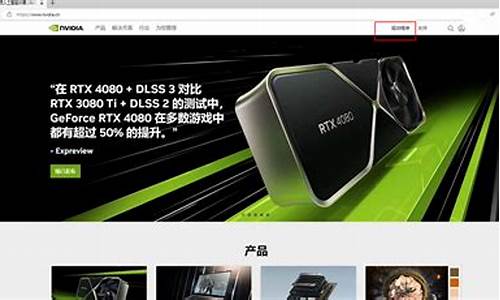
NVIDIA显卡驱动程序本来就有吗_nvidia显卡驱动有用吗
-

求一个有效的cad2012序列号和密钥_求一个有效的cad2012序列号和密钥是什么
-

win7激活码家庭普通版_win7 家庭普通版 激活码
-

bios设置来电自动开机微星_bios来电自启动设置
-

华硕主板bios设置显卡方法_华硕主板bios设置显卡方法视频